Observação
O acesso a essa página exige autorização. Você pode tentar entrar ou alterar diretórios.
O acesso a essa página exige autorização. Você pode tentar alterar os diretórios.
Saiba como um administrador do SharePoint pode eliminar as informações de um utilizador de um ambiente Project Online.
Passo 2 – Localizar os sites do Project Web App no seu ambiente de Office 365
Passo 3 – Localizar o ID de Recurso do utilizador em cada site do PWA (opcional)
Passo 4 – Fechar e marcar em todos os projetos do utilizador
Passo 6 – Eliminar as informações da conta de utilizador adicionadas através do SharePoint Online
Passo 8 – Limpar a cache para os utilizadores cliente do Project que se ligam ao site do PWA
Que dados de utilizador são eliminados?
No Project Online, os administradores podem utilizar os passos detalhados neste artigo para eliminar dados de utilizador e identificar dados (dados que podem ser utilizados para identificar um utilizador), tais como:
Nome a apresentar, nome fonético, GUIDs – pode optar por eliminar ou mudar o nome a apresentar do utilizador.
Definições de vista específicas dos utilizadores – por exemplo, se o utilizador tiver personalizações nas definições de vista (vistas, filtros, grupos, tabelas, mapas, desenho, relatórios) na parte superior das páginas de grelha com vistas (como o Centro de Recursos, Centro de Projetos, Agendar peça Web, etc.), estas são eliminadas.
Detalhes da exceção do calendário – por exemplo, se o utilizador esteve fora durante uma semana em janeiro por estar doente ou de férias, o nome da exceção é removido. As datas para a exceção permanecerão.
Permissões de Utilizador – por exemplo, se o utilizador estiver associado a categorias, grupos ou se tiverem sido concedidas permissões globais individuais, removeremos todas as associações. O utilizador também será definido como inativo.
As informações de utilizador contidas nos sites do Project , tais como problemas, riscos, materiais a entregar e documentos, armazenadas no SharePoint Online, podem não ser eliminadas através do processo de eliminação de dados do utilizador Project Online porque alguns destes utilizadores têm acesso ao site do projeto, mas não são utilizadores do PWA. Terá de eliminar estes dados através do processo encontrado na secção Passo 6 – Eliminar as informações da conta de utilizador adicionadas através do SharePoint Online deste artigo.
Importante
Recomendamos que execute o processo de eliminação de dados de utilizador do SharePoint Online antes de eliminar as informações do mesmo utilizador do Project Online. Isto evitará problemas em que a sincronização com determinados itens do SharePoint Online (como Problemas ou Riscos) substituirá os dados do utilizador em Project Online que foram eliminados.
De que forma difere da eliminação de um utilizador através da Eliminação de Objetos Empresariais?
O processo de eliminação de dados do utilizador descrito neste artigo é diferente de eliminar um utilizador do PWA através da página Eliminação de Objetos Empresariais nas Definições do Servidor PWA de várias formas:
A Eliminação de Objetos de Empresa eliminará o utilizador como um recurso empresarial. No entanto, a eliminação será bloqueada se o utilizador/recurso for um dos seguintes:
Proprietário de um projeto
Um gestor de folha de horas
Na lista de gestor de folhas de horas
Um proprietário de atribuição
Num plano de recursos
Um utilizador proxy de fluxo de trabalho
A eliminação de dados de utilizador através dos passos neste artigo não elimina o recurso empresarial. Altera a conta de utilizador para inativa, remove os dados do utilizador e, opcionalmente, pode alterar o nome do recurso para algo que escolher (como "Utilizador Eliminado").
Eliminar cenários
Consoante as suas necessidades, este processo permite-lhe eliminar os dados de utilizador listados acima, mas também permite algum controlo em relação à eliminação do nome a apresentar dos utilizadores em itens partilhados, como folhas de horas, projetos e atribuições. Existem três cenários de eliminação que pode fazer:
Cenário 1: Eliminar as informações do utilizador de Project Online, exceto o nome a apresentar
Neste cenário, todos os dados do utilizador são eliminados, exceto o nome a apresentar do utilizador.
Pode escolher este cenário se quiser saber o trabalho que o utilizador fez, como, por exemplo, através das respetivas folhas de horas e tarefas.
Cenário 2: eliminar as informações do utilizador de Project Online, mas atualizar o nome a apresentar em qualquer lugar
Neste cenário, todas as informações do utilizador são eliminadas. Em todas as localizações onde o nome a apresentar do utilizador foi apresentado, este será substituído por algo à sua escolha, como "Utilizador Eliminado". O ID do recurso do utilizador permanecerá.
Poderá escolher este cenário se não houver necessidade de manter o nome a apresentar do utilizador, mesmo em registos partilhados, como folhas de horas e projetos.
Cenário 3: eliminar as informações do utilizador do Project Online, mas atualizar o nome a apresentar em qualquer lugar, exceto os registos da folha de horas
Neste cenário, todas as informações do utilizador são eliminadas, exceto nos registos da folha de horas. Pode optar por substituir o nome a apresentar do utilizador por algo à sua escolha, como "Utilizador Eliminado". No entanto, isto não afetará os registos da folha de horas, onde o nome de utilizador permanecerá. O nome a apresentar nos registos de folhas de horas é gerado um novo ID de Recurso para que o nome de utilizador atualizado não possa ser identificado através de dados em registos de folha de horas.
Pode escolher este cenário e fazer uma revisão adicional dos registos de folha de horas nos quais o utilizador aparece.
Visão geral do processo
Segue-se uma descrição geral do processo que os administradores têm de fazer para eliminar as informações de um utilizador específico no respetivo ambiente de Project Online:
Transferir os scripts do PowerShell: tem de transferir e deszipar os ficheiros de script do PowerShell necessários neste artigo.
Localize os sites do PWA que contêm os dados do utilizador: localize uma lista de sites do Project Web App no seu ambiente.
Localize o ID de recurso do utilizador em cada site PWA (opcional): em cada site do Project Web App, localize o ID de Recurso exclusivo para o utilizador. Também pode optar por especificar o utilizador por conta de início de sessão (por exemplo, adambarr@contoso.onmicrosoft..com).
Fechar e marcar em todos os projetos do utilizador: isto tem de acontecer antes de executar os scripts de exportação para garantir que as alterações não são substituídas.
Efetuar uma exportação dos dados do utilizador: este passo opcional está descrito em Exportar informações de utilizador do Project Online .
Eliminar informações de conta de utilizador adicionadas através do SharePoint Online (opcional): este passo só é necessário se precisar de eliminar informações de conta de utilizadores que não sejam do PWA, como um utilizador a quem possa ter sido concedido acesso a um site de projeto.
Eliminar os dados do utilizador do site do PWA: execute o script para eliminar as informações do utilizador de cada site do PWA.
Através do script, pode optar por alterar o nome a apresentar do utilizador para algo diferente (por exemplo, "Utilizador Eliminado"). Isto permite-lhe tornar o utilizador anónimo, mantendo o item no qual as informações do utilizador aparecem relativamente inalteradas.
Eliminar a cache para Project Professional utilizadores: depois de o script ser concluído com êxito, os administradores do PWA têm de eliminar a cache em cada dispositivo em que Project Professional foi utilizado para abrir o projeto enquanto estavam ligados ao site Project Online. Limpar a cache impede que as informações do utilizador sejam lidas para o projeto se estiverem em cache no dispositivo.
Trabalhar com os Administradores do Project
Consoante a sua empresa, o seu administrador do SharePoint poderá ter conhecimentos sobre a gestão de tarefas administrativas do SharePoint, mas poderá saber pouco sobre Project Online administração. Se for este o caso, recomendamos que o administrador do SharePoint trabalhe em colaboração com os respetivos administradores de sites do PWA para realizar estas tarefas. Por exemplo, um administrador do SharePoint seria provavelmente mais adequado para executar o script do PowerShell para localizar todos os sites do PWA, mas provavelmente teria de trabalhar em colaboração com o administrador do PWA para realizar os passos restantes e para obter ajuda relativamente às regras de negócio e à configuração de cada site PWA.
Importante
Como melhor prática, certifique-se de que faz uma cópia de segurança das bases de dados do Project antes de eliminar os dados de utilizador do seu site. Pode eliminar a cópia de segurança assim que tiver a certeza de que teve êxito.
Passo 1 – Transferir os ficheiros de script de eliminação
Precisará da utilização de vários ficheiros de script do PowerShell de preparação para os procedimentos neste artigo. Os ficheiros de script referenciados neste artigo estão contidos no pacote de script Exportar e Eliminar Conteúdo de Utilizador Project Online. Transfira e upzip os ficheiros para uma localização que possa referenciar.
Passo 2 – Localizar os sites do Project Web App no seu ambiente de Office 365
Os administradores do SharePoint terão de utilizar a Shell de Gerenciamento do SharePoint Online para ligar ao centro de Administração do SharePoint Online e executar o cmdlet Get-SPOSite powerShell para obter uma listagem de URLs para cada site do PWA no respetivo ambiente de Office 365.
Observação
Para executar o Get-SPOSite cmdlet do PowerShell, tem de ser um administrador do SharePoint.
No módulo Shell de Gerenciamento do SharePoint Online, ligue-se ao Seu Centro de Administração do SharePoint Online com o cmdlet Connect-SPOService:
Connect-SPOService -URL <AdminSiteURL>Por exemplo:
Connect-SPOService -URL https://contoso-admin.sharepoint.comDepois de ligar ao seu Centro de Administração do SharePoint Online, utilize o cmdlet Get-SPOSites PowerShell para localizar todos os sites do PWA no seu ambiente de Office 365:
Depois de ligar ao Seu Centro de Administração do SharePoint Online, utilize o cmdlet Get-SPOSite do PowerShell para localizar todos os sites do PWA no seu ambiente de Office 365:
Get-SPOSite | ?{$_.PWAEnabled -eq "Enabled"} | ft -a Url,OwnerApós a execução com êxito, será apresentada uma lista de todos os sites do PWA e proprietários de sites no seu ambiente de Office 365.
Passo 3 – Localizar o ID de Recurso do utilizador em cada site do PWA (opcional)
Importante
Se tiver a conta de início de sessão do utilizador, este passo é opcional. Precisará da conta de início de sessão do utilizador ou do ID de Recurso para cada site do PWA para executar o script de eliminação.
Se quiser encontrar o ID de recurso do utilizador, os administradores do PWA têm de fazer o seguinte em cada site do PWA que encontrou no passo anterior:
No Project Online Definições do Servidor, na secção Dados da Empresa, clique em Centro de Recursos.
Na página Centro de Recursos , na coluna Nome do Recurso , localize o nome do utilizador e, em seguida, procure nessa linha para ver se consegue encontrar um valor na coluna ID Exclusivo . Este valor é o ID de Recurso do utilizador. Por exemplo, no gráfico abaixo, pode ver o valor do ID de Recurso de Aaron Painter listado na coluna ID Exclusivo.
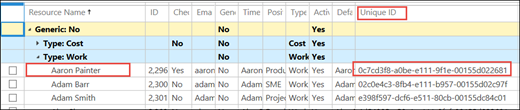
Em alguns casos, a tabela pode ser personalizada para que a coluna ID Exclusivo não esteja disponível. Em caso afirmativo, selecione a caixa de verificação à esquerda do nome de utilizador e, em seguida, clique em Editar localizado no separador Recursos no friso e, em seguida, avance para o passo seguinte.
Na página Editar Recurso do utilizador específico, aceda à secção Dados de Identificação do Sistema e localize o valor listado para o GUID. O GUID é o ID de recurso dos utilizadores para este site do PWA.
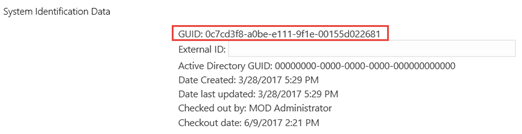
Observação
Se tiver vários sites PWA, cada site do PWA terá um ID de Recurso diferente para o mesmo utilizador. Certifique-se de que emparelha o ID do Recurso que encontrar para o utilizador com o URL do site do PWA específico.
Passo 4 – Fechar e marcar em todos os projetos do utilizador
Antes de executar o script de exportação, tem de garantir que todos os projetos do utilizador são fechados e registados pelos utilizadores no seu site do PWA. Isto irá garantir que as alterações efetuadas pelo script de eliminação não são substituídas.
Se necessário, um administrador do PWA pode forçar a verificação no projeto através das Definições do Servidor PWA.
Na página Definições do Servidor , na secção Fila e Administração da Base de Dados, clique em Forçar Verificação de Objetos Empresariais.
Na página Forçar Verificação de Objetos Empresariais , na lista de projetos, selecione a caixa de verificação junto ao projeto que tem de ser verificado e, em seguida, clique em ** Check-In **.
Será apresentada uma mensagem a perguntar se tem a certeza de que pretende forçar a entrada. Clique em OK.
Observação
Forçar uma marcar de um projeto que está a ser modificado por um utilizador pode resultar na perda dessas alterações. É altamente recomendável que os usuários façam check-in nos projetos da forma comum e que você use o check-in forçado somente quando for absolutamente necessário.
Passo 5 – Exportar os dados dos utilizadores (opcional)
Antes de eliminar os dados do utilizador, deve conhecer todos os projetos dos quais o utilizador fez parte. Isto irá permitir-lhe verificar mais tarde se os dados do utilizador foram removidos, uma vez que algum problema pode ter impedido a eliminação de ocorrer (por exemplo, foi dada saída do projeto. Pode ver estes projetos através da exportação dos dados do utilizador. Para saber como fazê-lo, veja Exportar informações do utilizador do Project Online (RGPD).
O script de exportação também lhe indicará se algum dos projetos do utilizador tem saída dada, uma vez que é necessário dar entrada antes de executar o script RedactProjectUser no passo seguinte.
Se necessário, um administrador do PWA pode forçar uma entrada do projeto através das Definições do Servidor PWA.
Na página Definições do Servidor , na secção Fila e Administração da Base de Dados , clique em Forçar Verificação de Objetos Empresariais.
Na página Forçar Verificação de Objetos Empresariais , na lista de projetos, selecione a caixa de verificação junto ao projeto que precisa de ser verificado e, em seguida, clique em Dar Entrada.
Será apresentada uma mensagem a perguntar se tem a certeza de que pretende forçar a entrada. Clique em OK.
Importante
Se forçar marcar num projeto que um utilizador está a modificar, as modificações poderão ser perdidas.
Passo 6 – Eliminar as informações da conta de utilizador adicionadas através do SharePoint Online
Observação
Se também estiver a eliminar dados de utilizador do SharePoint Online, recomendamos que elimine os dados de utilizador do SharePoint Online antes de eliminar o Project Online dados do utilizador para evitar problemas de sincronização que possam substituir conteúdos eliminados.
Os utilizadores no seu ambiente de Office 365 que não tenham contas do Project Web App (PWA) também podem ter o respetivo nome e informações de conta no Project Online e podem querer eliminá-lo. Isto pode acontecer se o utilizador tiver adicionado determinados objetos do SharePoint a um site de projeto. Um site de projeto é um site de colaboração do SharePoint que pode ser criado quando um projeto é criado. Os utilizadores do SharePoint que não sejam utilizadores do PWA podem ter acesso a estes sites de colaboração. Quando isto acontece, as informações da conta podem ser guardadas no PWA.. Se um administrador estiver a eliminar dados de utilizador no SharePoint Online, também deverá procurar se precisa de eliminar os dados dos utilizadores no Project Online se notar algum dos seguintes dados nos dados de exportação do SharePoint Online:
Problemas associados a um site de projeto
Riscos associados a um site de projeto
Documentos associados a um site de projeto
Materiais a Entregar associados a um site de projeto
Se os dados de utilizador do SharePoint Online mostrarem qualquer uma das opções acima, também pode eliminar as informações da conta de utilizadores do site Project Online ao executar o script RedactProjectUser do PowerShell especificando as informações da conta de início de sessão (uma vez que o utilizador não terá um ID de recurso):
.\Invoke-RedactProjectUser.ps1 -Url <PWASiteURL> -LoginName <logonName> -UpdateDisplayName "<newDisplayName>" -RedactTimesheet $true
Por exemplo, a partir dos dados de exportação do SharePoint Online, descobriu que Eva Corets (nome da conta de evac@contoso.com), adicionou problemas e riscos a um site de projeto que fazia parte de um site PWA específico (https://contoso.sharepoint.com/sites/pwa1). Executar o seguinte irá atualizar todas as instâncias do nome da conta para "Utilizador Eliminado" no site PWA específico.
.\Invoke-RedactProjectUser.ps1 -Url https://contoso.sharepoint.com/sites/pwa -LoginName evac@contoso.onmicrosoft.com -UpdateDisplayName "Deleted User" -RedactTimesheet $true
Passo 7 – Eliminar os dados do utilizador do site do PWA
Execute o script do PowerShell RedactProjectUser no Shell de Gerenciamento do SharePoint Online para remover dados de utilizador do site do PWA e, opcionalmente, atualizar o nome a apresentar do utilizador.
O script do PowerShell RedactProjectUser está incluído no pacote de script Exportar e Eliminar Conteúdo de Utilizador Project Online.
Observação
Para executar o script RedactProjectUser, tem de ser, pelo menos, um dos seguintes: > um administrador de coleção de sites para o Site do PWA para o qual está a executar o script. >Se estiver no modo de permissão do Project, ser-lhe-ão atribuídas permissões Gerir Utilizadores e Grupos na instância Project Online. Se estiver no modo de permissão do SharePoint, seja um administrador do SharePoint.
No Shell de Gerenciamento do SharePoint Online, irá utilizar o cmdlet Invoke para executar o script RedactProjectUser:
Invoke-RedactProjectUser
O cmdlet Invoke utiliza os seguintes parâmetros:
| Parâmetro | Descrição | Observação |
|---|---|---|
| -URL |
URL da instância Project Online. |
Obrigatório |
| -LoginName |
Nome de início de sessão do utilizador. |
É necessário LoginName ou ResourceID. |
| -ResourceId |
GUID do recurso do utilizador. |
É necessário LoginName ou ResourceID. |
| -UpdateDisplayName |
Novo nome a apresentar para o utilizador |
Se utilizado, o RedactTimesheet também é necessário. |
| -RedactTimesheet |
Aplicar alterações a folhas de horas? ( $true ou $false ) |
|
| -Região |
Este parâmetro opcional especifica o ambiente Office 365 que está a utilizar. Os valores que pode utilizar para este parâmetro incluem: Predefinição – Project Public Cloud. China - Gallatin. Alemanha - BlackForest . ITAR - Office 365 Estados Unidos Governo. Se o parâmetro não for utilizado, é utilizado o valor predefinido ( Predefinição ). |
Pode utilizar o cmdlet Invoke e os parâmetros das seguintes formas:
Cenário 1: Eliminar as informações do utilizador de uma instância Project Online, exceto o nome a apresentar
A utilização deste comando irá remover os dados do utilizador do site do PWA, exceto o nome a apresentar. A sua organização poderá querer deixar o nome a apresentar do utilizador para uma revisão posterior, caso esteja num item partilhado, como um proprietário de tarefas num projeto ou uma entrada numa folha de horas.
Tenha em atenção que pode especificar o utilizador por nome de início de sessão ou ID de Recurso.
Utilizar o nome do início de sessão
Utilize o cmdlet da seguinte forma se estiver a especificar o utilizador pelo nome de início de sessão:
.\Invoke-RedactProjectUser.ps1 -Url <PWASiteURL> -LoginName <loginName>
Por exemplo, o seguinte remove todos os dados do utilizador * evac@@contoso.onmicrosoft.com * em todo o https://contoso.sharepoint.com/sites/pwa site, exceto o nome a apresentar do utilizador
.\Invoke-RedactProjectUser.ps1 -Url https://contoso.sharepoint.com/sites/pwa -LoginName evac@@contoso.onmicrosoft.com
Ao executar este comando, será apresentada uma mensagem a pedir-lhe para confirmar se pretende continuar.
Depois de confirmar e o script ser concluído com êxito, será apresentada uma mensagem a indicar: Todos os dados do nome> a apresentar do utilizador do recurso <foram removidos, exceto o nome do recurso.
Utilizar o ID do Recurso
Utilize o cmdlet da seguinte forma se estiver a especificar o utilizador por ID de Recurso:
.\Invoke-RedactProjectUser.ps1 -Url <PWASiteURL> -ResourceID <ResourceID>
Por exemplo, o seguinte remove todos os dados de utilizador para o utilizador com um ID de recurso de 0c7cd3fb-a0be-e111-9fte-00155d022d022681 em todo o https://contoso.sharepoint.com/sites/pwa site, exceto para o nome a apresentar do utilizador
.\Invoke-RedactProjectUser.ps1 -Url https://contoso.sharepoint.com/sites/pwa -ResourceId 0c7cd3fb-a0be-e111-9fte-00155d022d022681
Ao executar este comando, será apresentada uma mensagem a pedir-lhe para confirmar se pretende continuar.
Depois de confirmar e o script ser concluído com êxito, será apresentada uma mensagem a indicar: Todos os dados do ID> de recurso do utilizador do recurso <foram removidos, exceto o nome do recurso.
Cenário 2: Eliminar as informações do utilizador de uma instância Project Online, mas atualizar o nome a apresentar em qualquer lugar
A utilização deste comando irá remover os dados de utilizador de um utilizador da instância Project Online e irá alterar o nome a apresentar do utilizador para algo à sua escolha, o que também ocorrerá nos registos da folha de horas. A sua organização poderá querer alterar o nome a apresentar do utilizador para algo que torne a identidade do utilizador anónima, como "Utilizador Eliminado".
Tenha em atenção que pode especificar o utilizador por nome de início de sessão ou ID de Recurso.
Utilizar o nome do início de sessão
Utilize o cmdlet da seguinte forma se estiver a especificar o utilizador pelo nome de início de sessão:
.\Invoke-RedactProjectUser.ps1 -Url <PWASiteURL> -LoginName <logonName> -UpdateDisplayName "<newDisplayName>" -RedactTimesheet $true
Por exemplo, o seguinte irá remover todos os dados de utilizador para evac@contoso.onmicrosoft.com e irá alterar o nome a apresentar para " Utilizador Eliminado " em todo o https://contoso.sharepoint.com/sites/pwa site.
.\Invoke-RedactProjectUser.ps1 -Url https://contoso.sharepoint.com/sites/pwa -LoginName evac@contoso.onmicrosoft.com -UpdateDisplayName "Deleted User" -RedactTimesheet $true
Ao executar este comando, será apresentada uma mensagem a pedir-lhe para confirmar se pretende continuar.
Depois de confirmar e o script ser concluído com êxito, será apresentada uma mensagem a indicar: Todos os dados do nome> de início de sessão do utilizador do recurso <foram removidos e o nome do recurso foi alterado para <nome> a apresentar atualizado em qualquer lugar, incluindo registos de folha de horas.
Utilizar o ID do Recurso
Utilize o cmdlet da seguinte forma se estiver a especificar o utilizador por ID de Recurso:
.\Invoke-RedactProjectUser.ps1 -Url <PWASiteURL> -ResourceID <ResourceID> -UpdateDisplayName "<newDisplayName>" -RedactTimesheet $true
Por exemplo, o seguinte irá remover todos os dados de utilizador do utilizador com um ID de recurso de 0c7cd3fb-a0be-e111-9fte-00155d022d022681 e irá alterar o nome a apresentar para " Utilizador Eliminado " em todo o https://contoso.sharepoint.com/sites/pwa site.
.\Invoke-RedactProjectUser.ps1 -Url https://contoso.sharepoint.com/sites/pwa -ResourceId 0c7cd3fb-a0be-e111-9fte-00155d022d022681 -UpdateDisplayName "Deleted User" -RedactTimesheet $true
Ao executar este comando, será apresentada uma mensagem a pedir-lhe para confirmar se pretende continuar.
Depois de confirmar e o script ser concluído com êxito, será apresentada uma mensagem a indicar: Todos os dados do ID> de Recurso do utilizador do recurso <foram removidos e o nome do recurso foi alterado para <nome> a apresentar atualizado em todo o lado, incluindo registos de folha de horas.
Cenário 3: eliminar as informações do utilizador de um site do Project Web App, mas alterar o nome a apresentar em qualquer lugar, exceto os registos da folha de horas
A utilização deste comando irá remover os dados do utilizador do site do Project Web App e irá alterar o nome a apresentar do utilizador para algo que especificar, mas tal não ocorrerá nos registos da folha de horas. A sua organização poderá querer analisar mais tarde se tem um motivo comercial para manter o nome a apresentar dos utilizadores nos respetivos registos de folha de horas.
Tenha em atenção que pode especificar o utilizador por nome de início de sessão ou ID de Recurso.
Utilizar o nome do início de sessão
Utilize o cmdlet da seguinte forma se estiver a especificar o utilizador pelo nome de início de sessão:
.\Invoke-RedactProjectUser.ps1 -Url <PWASiteURL> -LoginName <logonName> -UpdateDisplayName "<newDisplayName>" -RedactTimesheet $false
Por exemplo, o seguinte irá remover todos os dados de evac@contoso.onmicrosoft.com e irá alterar o nome a apresentar para " Utilizador Eliminado " em todo o https://contoso.sharepoint.com/sites/pwa site, exceto nos registos da folha de horas.
.\Invoke-RedactProjectUser.ps1 -Url https://contoso.sharepoint.com/sites/pwa -LoginName evac@contoso.onmicrosoft.com -UpdateDisplayName "Deleted User" -RedactTimesheet $false
Ao executar este comando, será apresentada uma mensagem a pedir-lhe para confirmar se pretende continuar.
Depois de confirmar e o script ser concluído com êxito, será apresentada uma mensagem a indicar: Depois de confirmar e o script ser concluído com êxito, será apresentada uma mensagem a indicar: Todos os dados do ID> de Recurso do utilizador do recurso <foram removidos e o nome do recurso foi alterado para <nome> a apresentar atualizado em todo o lado, exceto nos registos da folha de horas.
Utilizar o ID do Recurso
Utilize o cmdlet da seguinte forma se estiver a especificar o utilizador por ID de Recurso:
.\Invoke-RedactProjectUser.ps1 -Url <PWASiteURL> -ResourceID <ResourceID> -UpdateDisplayName "<newDisplayName>" -RedactTimesheet $false
Por exemplo, o seguinte irá remover todos os dados pessoais do utilizador com um ID de recurso de 0c7cd3fb-a0be-e111-9fte-00155d022d022681 e irá alterar o nome a apresentar para "Utilizador Eliminado" em todo o https://contoso.sharepoint.com/sites/pwa site, exceto nos registos da folha de horas.
.\Invoke-RedactProjectUser.ps1 -Url https://contoso.sharepoint.com/sites/pwa -ResourceId 0c7cd3fb-a0be-e111-9fte-00155d022d022681 -UpdateDisplayName "Deleted User" -RedactTimesheet $false
Ao executar este comando, será apresentada uma mensagem a pedir-lhe para confirmar se pretende continuar.
Depois de confirmar e o script ser concluído com êxito, será apresentada uma mensagem a indicar: Todos os dados do nome> de início de sessão do utilizador do recurso <foram removidos e o nome do recurso foi alterado para <o nome> a apresentar atualizado em qualquer lugar, exceto para os registos da folha de horas.
Passo 8 – Limpar a cache para os utilizadores cliente do Project que se ligam ao site do PWA
Em todos os dispositivos nos quais Project Professional ou o Cliente de Ambiente de Trabalho do Project Online ligado à instância de Project Online, um administrador de TI tem de limpar a cache. Limpar a cache impedirá que os projetos em que as informações do utilizador foram eliminadas sejam atualizados a partir de dados em cache que permanecem no sistema. Também tem de se certificar de que nenhum dos projetos do utilizador está aberto no cliente antes de limpar a cache.
Para limpar a cache no Project Professional 2016 e no Cliente de Ambiente de Trabalho do Project Online:
Selecione o menu Ficheiro e, em seguida, clique em Opções.
Na página Opções do Projeto , selecione Guardar.
Na secção Cache , selecione Limpar Cache.